
Съдържание
- Отключване на 60 FPS Cap In Metal Gear Survive
- Какво да направя, ако файлът липсва?
- Промяна на графичния файл
След неуспешното фиаско, Steam играчите най-накрая могат да се потопят в вселената за оцеляване Metal Gear Survive, както и обичайно PC тълпата не е много доволен от играта, както е предназначена.
Ако разполагате с мощната платформа, която се опитва да увеличи честотата на кадрите и работи при по-високи резолюции, има начин да отключите FPS капачката в Metal Gear Survive и наистина удари дросела. Разбира се, опцията не е достъпна от меню в играта, но може да бъде зададена чрез промяна на текстов файл, който съдържа Metal Gear Survive графични настройки.
Отключване на 60 FPS Cap In Metal Gear Survive
Първо трябва да навигирате до папката Steam, в която се намират графичните настройки Metal Gear Survive, което не е точно интуитивно, защото Steam използва номерирани кодове в своите папки.
Пътят, който търсите, е C: Програмни файлове (x86) Steam userdata (Вашият потребителски профил) 543900 t, Това може да изглежда различно на вашата машина, тъй като сегментът "(Вашият потребителски профил) на пътя на файла вероятно ще бъде дълъг низ от числа вместо име.
Ако папката ви в Steam е на друго място, можете да я получите бързо, като кликнете с десен бутон Metal Gear Survive в библиотеката, изберете Свойства и след това щракнете върху Преглед на локални файлове в горната част на раздела Локални файлове.
Когато най-накрая стигнете до локалното местоположение на 543900, търсите файл с име SSD_GRAPHICS_CONFIG някъде в тази папка. В някои случаи въобще няма да го виждате - този файл може да не се появи, ако все още не сте променили някакви графични настройки в играта.

Какво да направя, ако файлът липсва?
Ако файлът не е там, заредете Metal Gear Survive'с кампания с един играч и натиснете Escape, за да отворите главното меню, след което отидете на Настроики екран.
Избирам Графични настройки и след това променяте всички налични графични опции като обновяване на текстурите или светлината (няма значение какво ще промените, докато нещо се променя).
Изберете Добре, след това натиснете Enter на да и да отново, за да запазите промените, които ще принудят SSD_GRAPHICS_CONFIG файла да бъде създаден в тази папка.
Промяна на графичния файл
Когато стигнете до C: Program Files (x86) Steam userdata (Вашият потребителски профил) 543900 локален и накрая вижте SSD_GRAPHICS_CONFIG файла, щракнете с десния бутон върху този файл и изберете опцията за отваряне с основен текстов редактор като Notepad (не правете нищо с фантазия инструменти за редактиране като Word, тъй като това ще винт всичко).
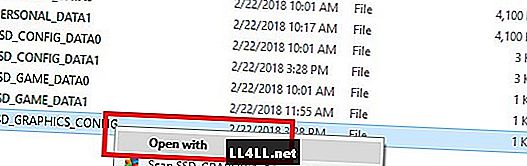
Ще има голяма дълга смесица от текст в един ред, който не е много четлив. Търсите записа с етикет r framerate_control, Ако имате проблеми с намирането му чрез превъртане, просто натиснете CTRL + F, за да изведете полето за търсене и потърсете "framerate", за да преминете направо към записа.
До въвеждане на r framerate_control, изтрийте текста, който чете "Auto" и го променете, за да чете "Variable" вместо това (не забравяйте да оставите кавичките в този случай). След това запишете файла и рестартирайте Metal Gear Survive за отключване на честотата на кадрите на играта.

Имайте предвид, че оттук нататък, Промяната на настройките от менюто на играта ще надхвърли записа, така че ще трябва ръчно да се върнете назад и да направите настройката отново, за да запазите скоростта на кадрите незавършена.
Нуждаете се от друга помощ с тази игра за оцеляване? Разгледайте другия ни Metal Gear Survive ръководства тук:
- Ръководство за отключване на класа
- Наръчник за храна и вода
- Ръководство за начинаещи към Стратегията за оцеляване
- KUB Energy Guide